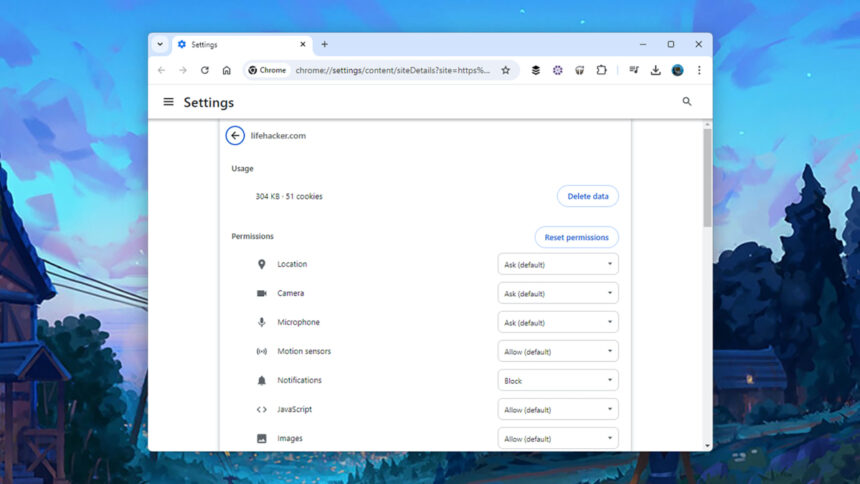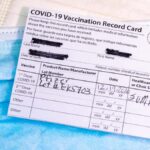Tout comme des applications sur votre téléphone, les sites Web peuvent demander des autorisations dans votre navigateur. Certaines de ces autorisations sont assez essentielles, comme l’accès à la webcam pour les applications d’appel vidéo, mais il est judicieux d’effectuer un audit régulier des sites et des applications Web qui ont accès à quelles autorisations sur votre ordinateur et votre téléphone.
Ces autorisations peuvent également être très importantes, comme l’accès à votre localisation, par exemple. Vous voudrez probablement que cela soit activé pour un site Web qui vous fournit une prévision météo quotidienne, mais ce n’est pas nécessairement quelque chose que vous souhaitez que chaque site connaisse.
Quel que soit le navigateur que vous utilisez, les autorisations doivent être explicitement demandées puis accordées par vous — il n’y a aucun moyen pour elles d’être accédées sournoisement. Vous verrez une fenêtre contextuelle chaque fois qu’une nouvelle autorisation est demandée, mais comme nous allons vous le montrer ici, vous pouvez également, à tout moment, vérifier les autorisations que vous avez accordées ou bloquées.
Vérification des autorisations sur Google Chrome
Pour accéder à une liste maîtresse de toutes les autorisations des sites Web et des applications Web dans Google Chrome sur votre ordinateur, cliquez sur les trois points en haut à droite de n’importe quel onglet de navigateur, puis choisissez Paramètres, Confidentialité et sécurité, et Paramètres du site. Vous pouvez cliquer sur n’importe quelle autorisation ici, que ce soit Localisation ou Presse-papiers.
Sélectionnez une autorisation et vous verrez les sites qui ont ou n’ont pas cette autorisation : Cliquez sur l’un des sites individuels pour apporter des modifications. Si vous le souhaitez, vous pouvez également désactiver cette autorisation pour tous les sites depuis le même écran. Notez que désactiver des autorisations peut casser certaines fonctionnalités sur certains des sites que vous visitez.
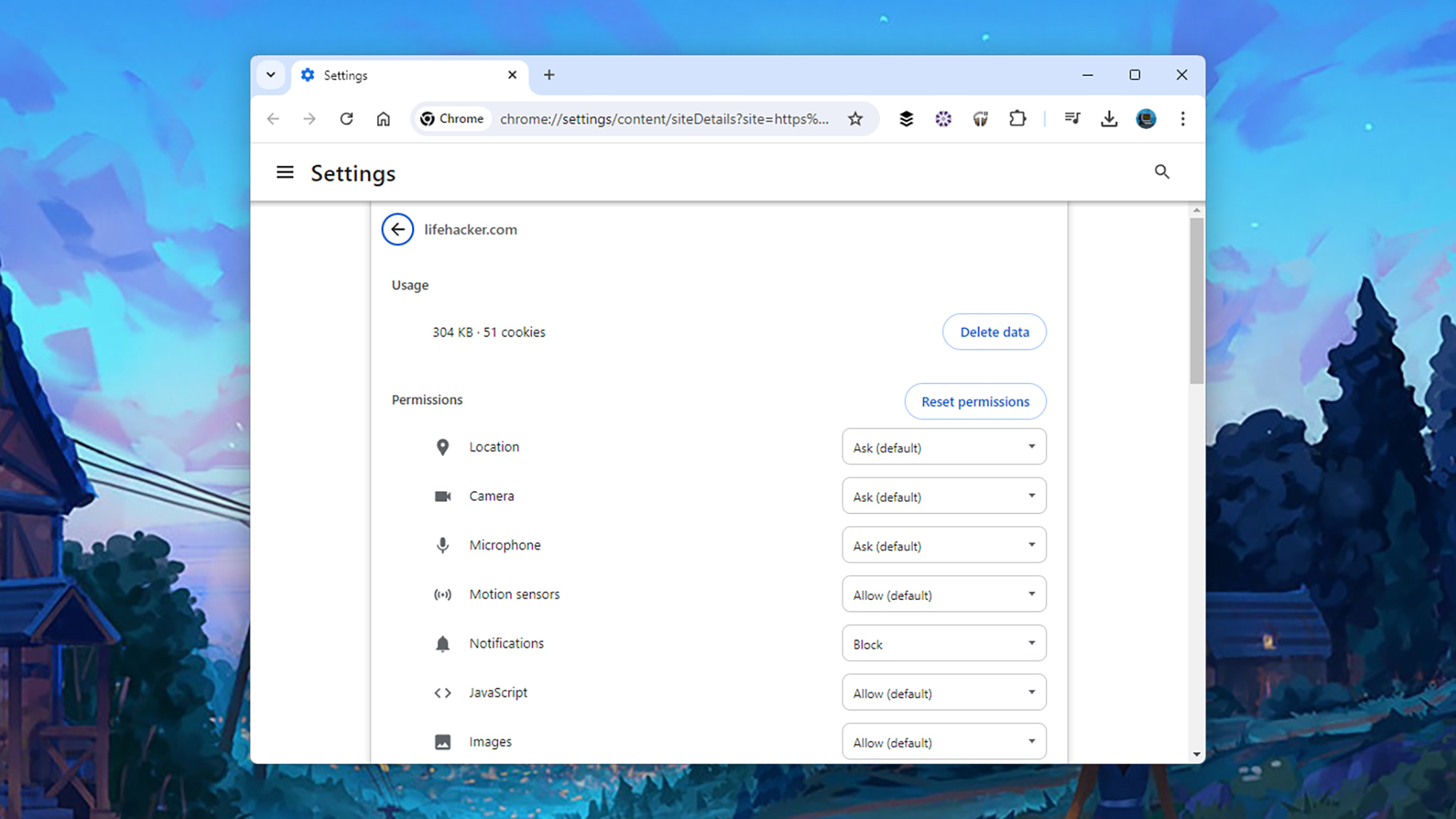
Crédit : Cours Technologie
Vous pouvez également vérifier les autorisations d’un site spécifique en l’ouvrant dans Chrome, en cliquant sur l’icône à gauche de la barre d’adresse (qui ressemble à deux interrupteurs), et en sélectionnant Paramètres du site à partir de là. Encore une fois, vous pouvez apporter toutes les modifications nécessaires à la liste des autorisations.
Dans Chrome pour Android, appuyez sur les trois points dans n’importe quel onglet (en haut à droite), puis Paramètres et Paramètres du site pour apporter des modifications. Dans Chrome pour iOS, les sites Web ne peuvent pas demander des autorisations individuellement — elles sont toutes gérées par iOS pour Chrome dans son ensemble, via l’entrée Chrome dans les Paramètres, donc elles sont soit activées, soit désactivées pour tous les sites Web.
Vérification des autorisations sur Microsoft Edge
Si Microsoft Edge est votre navigateur de choix, vous pouvez accéder aux autorisations des sites Web et des applications Web en cliquant sur les trois points (en haut à droite), puis sur Paramètres. Dans le panneau des paramètres, ouvrez l’onglet Cookies et autorisations de site, et vous pourrez naviguer par autorisation ou par site Web (sélectionnez Tous les sites pour voir une liste complète).
Pour chaque autorisation individuelle, vous pouvez accorder ou bloquer l’accès pour un site, ainsi qu’activer ou désactiver complètement l’autorisation. Avec l’autorisation Caméra, par exemple, désactivez l’interrupteur principal et Edge ne permettra à aucun site d’accéder à votre caméra (donc assurez-vous que vous n’avez pas besoin de fonctionnalités d’appel vidéo).
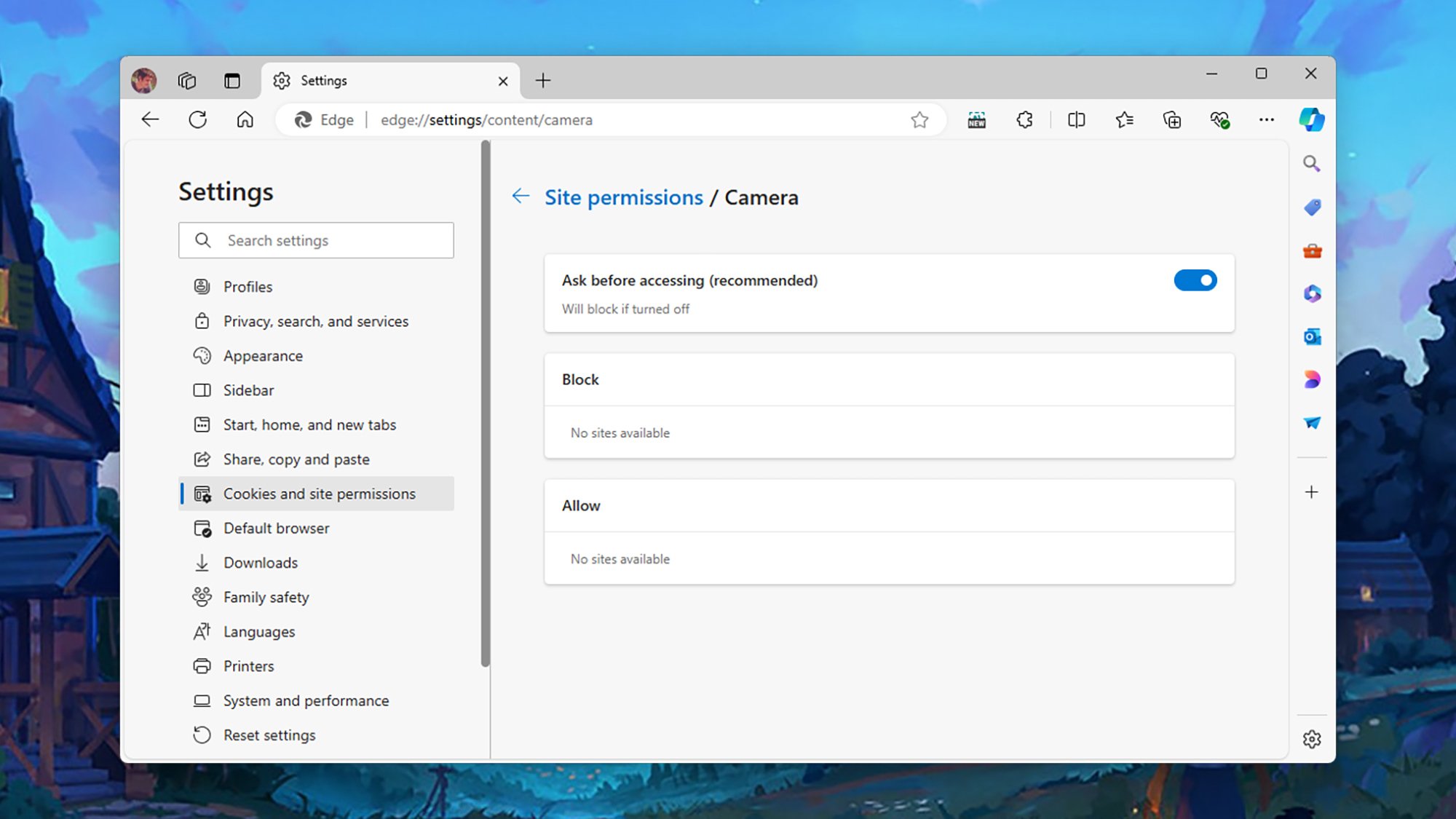
Crédit : Cours Technologie
Si vous souhaitez accéder rapidement à la liste des autorisations pour un site particulier, chargez-le dans Edge, cliquez sur l’icône à gauche de la barre d’adresse (qui sera généralement un cadenas sur la plupart des sites modernes), et les autorisations qui ont été demandées jusqu’à présent apparaîtront — vous pourrez alors apporter des modifications via les menus déroulants.
Dans Edge pour Android, appuyez sur les trois lignes horizontales (en bas à droite), puis Paramètres et Confidentialité, sécurité et services pour accéder à Paramètres du site et à la liste des autorisations — de là, vous pouvez apporter des modifications aux autorisations. Il n’y a pas une telle option sur iOS, car les autorisations sont gérées pour Edge (et tous les sites Web qu’il ouvre) dans son ensemble, donc vous devrez vous rendre dans les Paramètres iOS pour apporter des modifications.
Vérification des autorisations sur Mozilla Firefox
En ce qui concerne Mozilla Firefox, pour accéder à la liste principale des autorisations des sites, cliquez sur les trois lignes horizontales (en haut à droite), puis sélectionnez Paramètres et Confidentialité et sécurité. Faites défiler la page pour trouver les autorisations, qui incluent Localisation, Caméra, Microphone, et même Lecture automatique pour contrôler la lecture des médias.
Que pensez-vous jusqu’à présent ?
Cliquez sur n’importe quel bouton Paramètres à côté d’une autorisation spécifique et vous pourrez voir les sites Web qui ont demandé cette autorisation. Vous pouvez accorder l’accès à partir d’ici, ainsi que révoquer l’accès que vous avez précédemment accordé, et bloquer les sites Web de demander cette autorisation à l’avenir également.
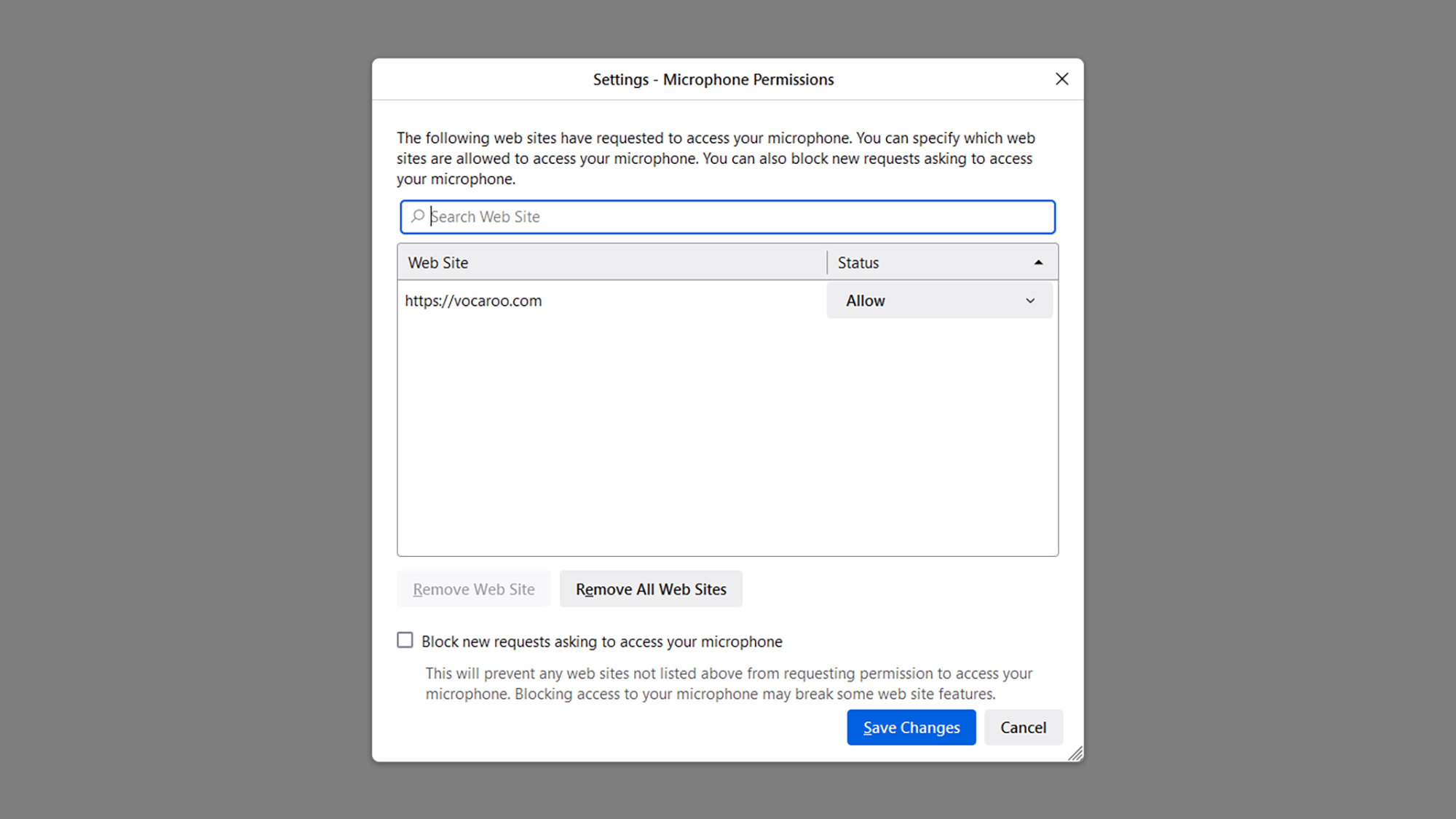
Crédit : Cours Technologie
Vous pouvez également rechercher les autorisations d’un site particulier en l’ouvrant dans Firefox, puis en cliquant sur l’icône à gauche de la barre d’adresse qui ressemble à deux interrupteurs (s’il ne s’affiche pas, le site n’a pas accès à des autorisations). Cela fait apparaître un menu contextuel où vous pouvez également gérer les autorisations.
Pour Firefox sur Android, vous pouvez accéder aux autorisations des sites en appuyant sur les trois points (en haut à droite), puis en sélectionnant Paramètres et Autorisations des sites : Encore une fois, vous pourrez parcourir les différents types d’autorisations et apporter des modifications. Comme avec Chrome et Edge, vous ne pouvez pas éditer les autorisations des sites individuels dans Firefox pour iOS — vous devez vous rendre dans le menu Firefox dans les Paramètres iOS pour gérer les autorisations du navigateur dans son ensemble.
Vérification des autorisations sur Apple Safari
Pour ceux d’entre vous qui utilisent Safari, vous pouvez accéder aux autorisations des sites en ouvrant le menu Safari et en choisissant Paramètres. Ouvrez l’onglet Sites Web et vous verrez une liste d’autorisations à gauche, y compris Caméra, Partage d’écran et Microphone : Cliquez sur n’importe quelle autorisation pour voir une liste des sites qui ont accès.
Dans chaque cas, vous pouvez changer le paramètre pour l’autorisation, ainsi que vider complètement la liste. Vous pouvez également définir comment cette autorisation sera gérée à l’avenir via le menu déroulant dans le coin inférieur droit — si vous ne voulez qu’aucun site Web ait accès à cette autorisation, choisissez Refuser dans la liste.

Crédit : Cours Technologie
Si vous souhaitez vérifier les autorisations d’un site individuel lorsqu’il est chargé dans Safari, ouvrez le menu Safari, puis choisissez Paramètres pour… (il aura le site actuel répertorié). Vous pourrez alors voir les autorisations que le site a demandées et apporter des modifications à ce qu’il est autorisé à faire via les menus déroulants pertinents.
Sur iOS, vous pouvez accéder aux paramètres d’un site particulier en appuyant sur l’icône à gauche de la barre d’adresse (elle peut ressembler à deux A ou à un rectangle avec des lignes en dessous, selon le site), puis en choisissant Paramètres du site Web ou les trois points, selon ce que vous voyez ensuite. Vous verrez des options pour Caméra, Microphone, et Localisation, et vous pouvez gérer ces autorisations pour tous les sites depuis Safari dans les Paramètres iOS.